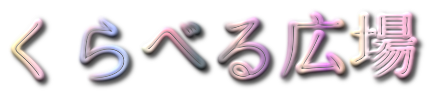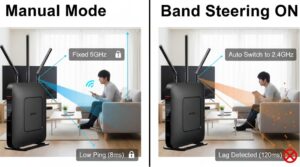タブレット選びに迷っていませんか?
特に「SurfaceとiPad、どちらがイラスト作成に最適なのか?」は多くの方が抱く疑問です。
この記事では、最新の2024年モデルを中心に、Surface Pro 9とiPad Proのイラスト向け機能や、Surface PenとApple Pencilの手書き性能を徹底比較。
また、軽量で持ち運びやすいSurface Go 3とiPad Airの比較も詳しく解説します。
この記事を読むことで、デザインや学業に最適なタブレットの選び方がわかります。

本記事の内容
Surface vs iPad 2024年版:イラスト作成に最適なタブレットを比較
- イラスト作成機能の違い
- 手書き入力性能比較
イラスト作成機能の違い

イラスト作成向けのタブレット選びでは、Surface Pro 9とiPad Pro 2024が注目されます。
まず、Surface Pro 9は、13インチの高解像度PixelSenseディスプレイ(2880×1920ピクセル)を備えており、色再現性が高いことが特徴です。
特にWindows 11環境では、Adobe PhotoshopやClip Studio Paintなど、プロフェッショナルなイラストレーションソフトがフル機能で動作し、PCとしての柔軟性を最大限に活かせます。
Surface Proは、描画ツールを複数立ち上げてもスムーズに動作し、複雑なグラフィックデザイン作業にも適しています。
一方、iPad Pro 2024は12.9インチのLiquid Retina XDRディスプレイ(解像度2732×2048ピクセル)を搭載。
特に、1,000ニトの標準輝度と1,600ニトのピーク輝度を誇り、HDRコンテンツやグラデーション表現に優れています。
また、AppleのM3チップが搭載されており、リアルタイムのレンダリングや動画編集にも強力なパフォーマンスを発揮します。
iPad Proでは、ProcreateやAffinity Designerなど、直感的で強力なクリエイティブアプリが豊富にあり、これらのアプリは特にタブレット環境に最適化されています。
イラスト作成向けの選択では、PC環境を活かした柔軟性を重視するならSurface Pro 9、タブレットの特化型アプリと高いグラフィック性能を求めるならiPad Pro 2024が理想的でしょう。
手書き入力性能比較

ペン入力はイラスト作成において重要な要素であり、Surface PenとApple Pencilの性能比較も欠かせません。
Surface Penは4096段階の筆圧感知と傾き検知機能を備え、正確な線の描写が可能です。
特に、Surface Pro 9のPixelSenseディスプレイとの組み合わせにより、滑らかな描画体験が得られ、デジタルイラストレーションにおいても紙に近い感覚で描けます。
また、Windows環境でAdobeやCorelといった多彩なプロ用ソフトウェアをサポートしており、プロのイラストレーターにも人気です。
一方、Apple Pencil(第2世代)は、遅延のほとんどない描画を可能にし、特にiPad Proの120Hz ProMotionディスプレイと組み合わせることで、リアルタイムでの描画体験が向上します。
Apple Pencilは、使い勝手の面でも優れており、ダブルタップ機能でツールの切り替えがスムーズに行えるため、イラスト作成やメモ取りが素早く進められます。
さらに、ProcreateなどのアプリはApple Pencilに最適化されており、繊細な線やグラデーションが簡単に再現できます。
総じて、より多機能なPC環境での作業や精密な調整が必要な場合はSurface Pen、シームレスで直感的な描画体験を求めるならApple Pencilが最適な選択となります。
Surface vs iPad:軽量で持ち運びやすいタブレットを徹底比較!
- 重さと携帯性の違いを検証
- 持ち運びやすさ比較
- 学生向けに最適なモデルは?
- 異なる用途に特化:Chromebook
- プロフェッショナル向けモデルの性能比較
- 第2世代モデルの性能とコスパ
重さと携帯性の違いを検証

持ち運びやすさはタブレットを選ぶ際の重要なポイント。
Surface Go 3は544グラム、iPad Airは458グラムと、わずかにiPad Airの方が軽いですが、重さだけでなく、ディスプレイサイズや付属品も考慮する必要があります。
Surface Go 3はタイプカバーとSurface Penをセットで使用すると、さらに数百グラムの重さが加わりますが、ノートPCとしての機能性を加味すると、この点は大きな欠点にはなりません。
一方、iPad AirはApple PencilやMagic Keyboardなどのアクセサリが用意されており、これらを組み合わせても比較的軽量なままです。
さらに、iPadOSのマルチタスク機能を使えば、複数のアプリを同時に使用でき、学生やクリエイティブワークにとっても効率的です。
まとめると、携帯性だけで見れば、iPad Airがより軽量で便利な選択肢ですが、Surface Go 3はPC的な使い方もできるため、仕事や学業における用途次第で、選択肢が変わると言えるでしょう。
持ち運びやすさ比較

iPad MiniとSurface Goは、携帯性を重視するユーザーに向けたタブレットです。
iPad Miniは、8.3インチのコンパクトなサイズで、重量も297グラムと非常に軽量。
片手で操作しやすく、長時間の移動や外出時にも負担になりません。
特にApple Pencilとの組み合わせで、ノート代わりに手軽に使えるのが大きなメリットです。
一方、Surface Goは10.5インチのディスプレイを持ち、重さは約544グラムとやや重め。
しかし、キックスタンドとタイプカバーを組み合わせれば、ノートPCのように使用でき、出先での作業にも便利。
持ち運びの軽さではiPad Miniが優れていますが、PCのように作業できる点ではSurface Goに軍配が上がります。
学生向けに最適なモデルは?

Surface Go 3とiPad Airはどちらも学生に人気の高いタブレットですが、それぞれ異なる強みがあります。
まず、Surface Go 3はWindows 11を搭載し、PCとしてもタブレットとしても使える点が大きな特徴。
Microsoft Officeやブラウザの複数タブでの作業がスムーズで、レポート作成やプレゼン準備に最適です。
特にタイプカバーを取り付ければ、ほぼノートPCとしての使い勝手が得られます。重さも544グラムと軽量で、持ち運びに便利。
一方、iPad AirはA14 Bionicチップを搭載しており、日常的な作業はもちろん、動画編集やイラスト制作にも十分なパフォーマンスを発揮します。
10.9インチのLiquid Retinaディスプレイは、解像度が高く鮮やかで、長時間のオンライン授業や読書にも向いています。
また、458グラムという軽さは、Surface Go 3よりも軽く、バッグに入れて持ち運ぶ際の負担も少ないです。
学生向けという点では、Windows環境に依存した作業が多い場合はSurface Go 3が理想的。
iPad Airは、直感的な操作と軽快なパフォーマンスで、クリエイティブな作業やアプリの多様性を求める学生に最適な選択肢となります。
異なる用途に特化:Chromebook

iPad、Surface、Chromebookは、それぞれ異なる用途に特化しています。
iPadはiOSのエコシステムが強力で、クリエイティブな作業や教育向けのアプリが豊富。
特に、iPad Proでは高性能なMシリーズチップが搭載され、イラストや動画編集、マルチタスクに優れています。
Surfaceシリーズは、Windows 11のフルバージョンが使えるため、ビジネスアプリケーションやPCライクな作業に最適。
Surface Pro 9は特にプロフェッショナル向けで、AdobeやAutoCADなどのソフトが軽快に動作します。
一方、ChromebookはGoogleのクラウド環境に最適化されており、Webベースの作業や教育ツールを重視するユーザー向け。
価格も比較的手頃で、学生やリモートワーカーにとってコストパフォーマンスの高い選択肢と言えます。
プロフェッショナル向けモデルの性能比較

プロフェッショナル向けモデルとしてのSurface Pro 9とiPad Proは、どちらもパワフルな性能を持っています。
Surface Pro 9は、Intelの第13世代Core i7プロセッサを搭載し、最大32GBのRAMと1TBのSSDを選択可能。
これにより、複雑な作業やビジネスソフトウェアも快適に扱えます。
Windows 11をフルに活用できるので、Microsoft OfficeやAdobe Creative Cloudなどの業務ツールがフル機能で使用可能。
一方、iPad Proは、M3チップを搭載し、特にクリエイティブ作業やグラフィック処理において非常に強力です。
12.9インチのLiquid Retina XDRディスプレイは色鮮やかで、動画編集やイラスト作成に最適。
さらに、iPadOSのエコシステムにより、ProcreateやLumaFusionといった高性能アプリでの作業もスムーズ。
プロフェッショナル用途では、Surface Pro 9はよりPCライクな作業に適しており、iPad Proはクリエイティブなプロジェクトに強みを発揮します。
第2世代モデルの性能とコスパ

Surface Go 2とiPad(第8世代)は、エントリーレベルのタブレットとして比較されます。
Surface Go 2は、Windows 11を搭載し、Microsoft Officeやブラウザでの複数タブ作業をサポートするため、軽いビジネス用途や学業に適しています。
10.5インチのPixelSenseディスプレイは解像度が高く、持ち運びもしやすい544グラムの軽量設計。
対して、iPad(第8世代)は、A12 Bionicチップを搭載し、日常的なアプリの操作や教育向けコンテンツに最適です。
特にiPadOSの直感的な操作性とApp Storeの豊富なアプリは、学生にとって大きな利点。
価格面でも、iPadは手頃なコストで高性能を提供しており、Surface Go 2と比較しても優れたコストパフォーマンスを発揮します。
Surface vs iPad徹底比較のまとめ
今回の記事では、SurfaceとiPadの最新モデルをさまざまな角度から比較しました。
- イラスト作成には、Surface Pro 9のPCの柔軟性とiPad Pro 2024のクリエイティブアプリの豊富さがポイント。
- ペン入力では、Surface Penの多機能さとApple Pencilのスムーズな操作感に違いがある。
- 学生向けモデルとしては、Surface Go 3がWindows環境での作業に最適で、iPad Airは軽快な操作性が強み。
- 持ち運びやすさでは、iPad Miniの軽量さが目立ち、Surface GoはノートPCのように使える点が魅力。
それぞれの特徴を理解し、用途に合わせて選ぶことが重要です。